버튼 블럭 다루기
버튼 블럭 위에 마우스를 올리면 좌측 상단에 블럭 편집 메뉴가 표시됩니다.
가운데에 있는 설정(톱니 바퀴 모양) 버튼을 클릭하여 상세 설정창을 열어줍니다.
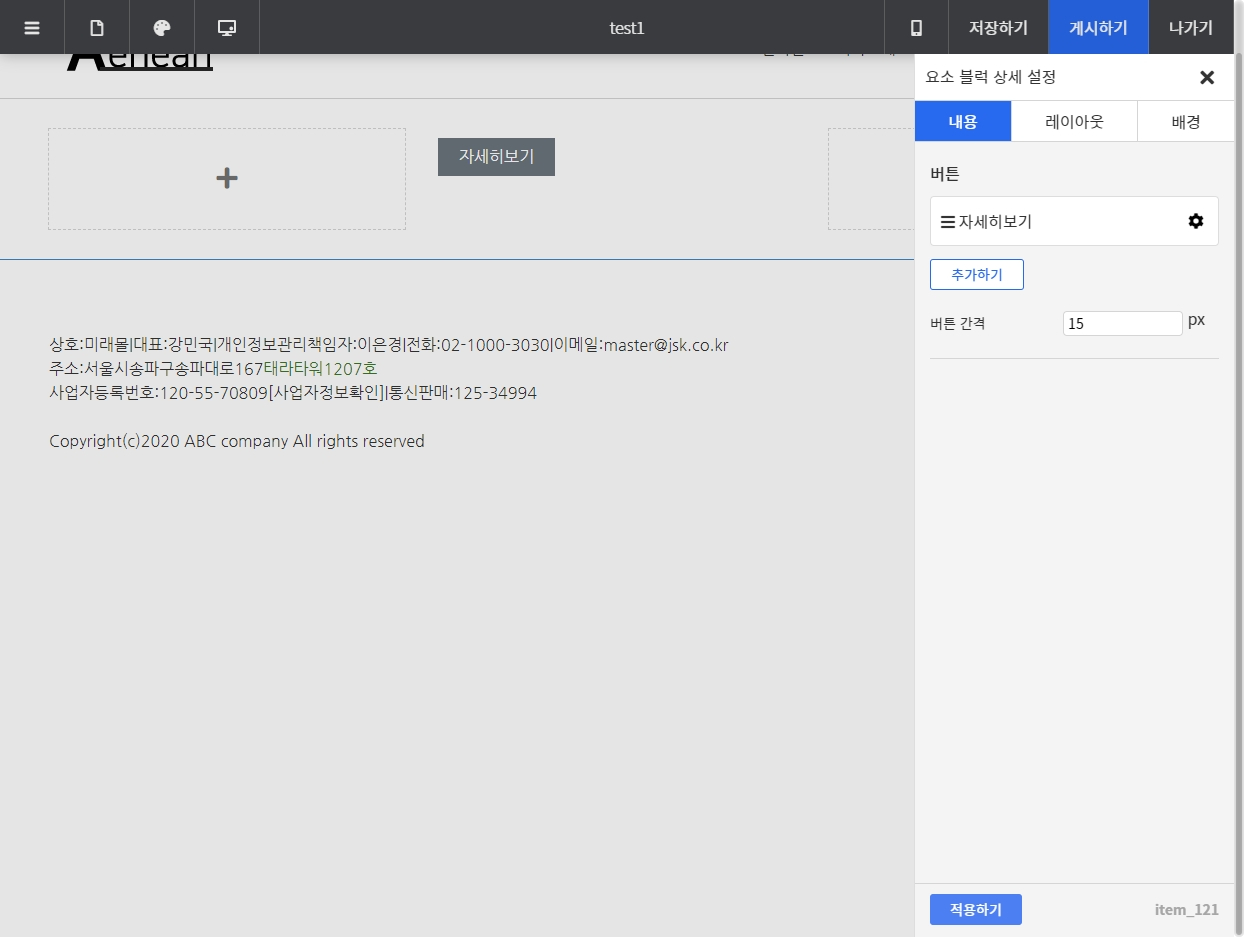
버튼 블럭의 상세 설정창은 내용, 레이아웃, 배경 세개의 탭메뉴로 구성되어 있습니다.
각 설정 항목에 대해 알아보겠습니다.
내용
| 항목 | 설명 |
| 버튼 | 버튼을 추가, 수정, 삭제 하거나 순서를 변경할 수 있습니다. |
| 버튼 간격 | 버튼간의 간격을 설정합니다. |
레이아웃
| 항목 | 설명 |
| 좌우 여백 | 블럭의 좌우 여백을 설정합니다. |
| 상단 여백 | 블럭 상단의 여백을 설정합니다. |
| 하단 여백 | 블럭 하단의 여백을 설정합니다. |
| 정렬 | 아이콘의 정렬을 설정합니다. |
배경
| 배경 | 블럭에 대한 배경을 설정합니다. |
| 테두리 | 블럭 테두리 종류, 두께, 색상 등을 설정합니다. |
버튼 수정하기
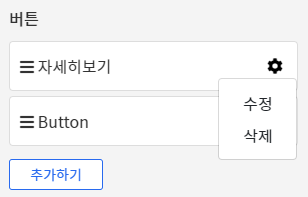
버튼 목록에서 변경을 원하시는 배경이미지 우측의 설정 버튼을 눌러 설정메뉴를 열어줍니다.
수정 버튼을 누르면 버튼 수정창이 열립니다.
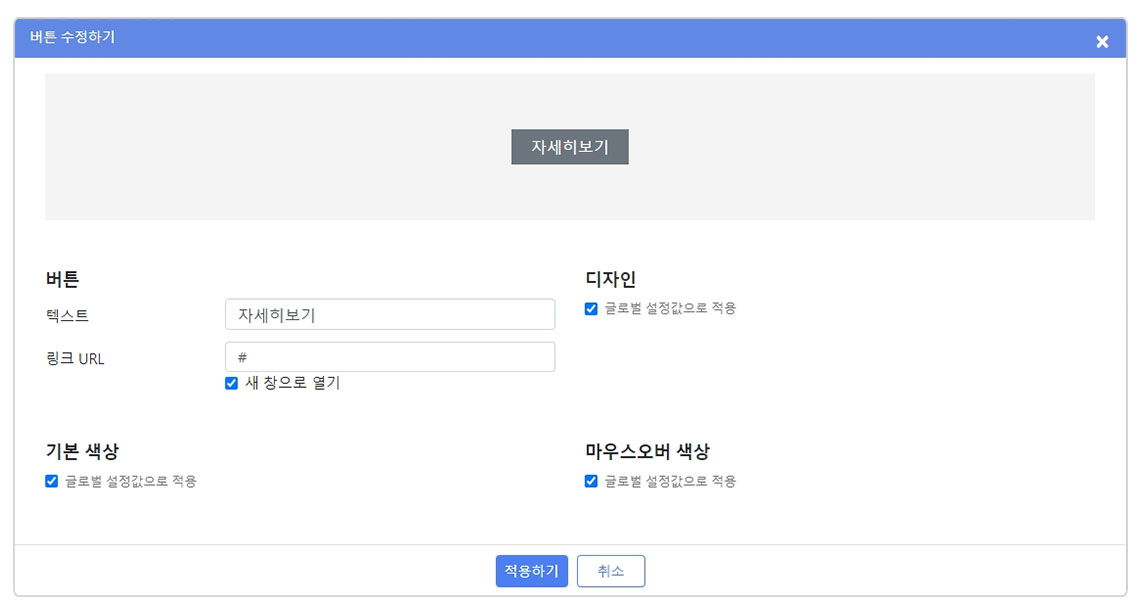
| 항목 | 설명 |
| 버튼 | 버튼의 텍스트와 링크 주소를 설정합니다. |
| 디자인 | 글자 크기, 테두리, 여백 등의 기본 디자인을 설정합니다. |
| 기본 색상 | 버튼 배경, 글자 등의 색상을 설정합니다. |
| 마우스오버 색상 | 버튼에 마우스 오버했을 때 변경될 색상을 설정합니다. |
각 항목을 입력한 뒤 적용하기를 눌러준뒤,
블럭 상세 설정창 하단의 적용하기 버튼을 눌러주어야 최종 적용됩니다.
